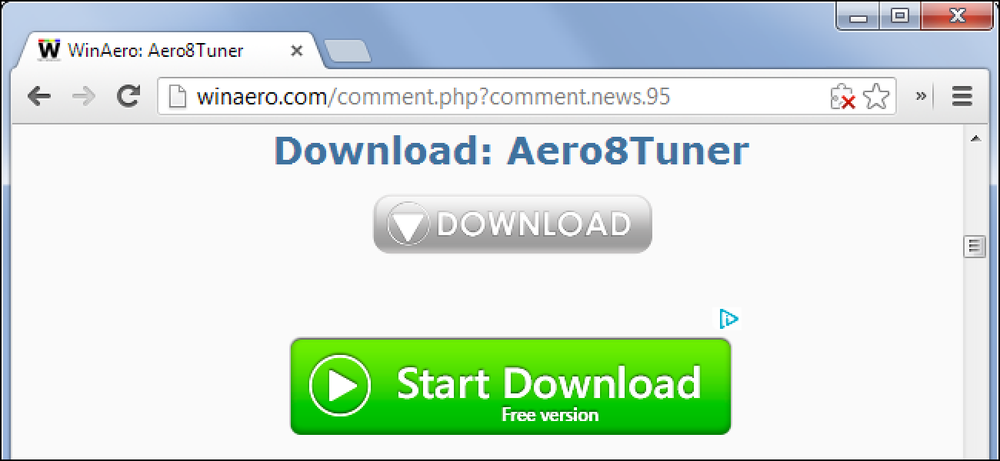自宅のインターネットのデータ上限を超えないようにする方法

より多くの帯域幅のためにもっとお金を払うようにする方法として、インターネットサービスプロバイダーがホームユーザーに提供されるデータの量を制限することは珍しくありません。 ISPによって設定されたこれらの人為的な制約の範囲内で自分を見つけた場合は、オンラインで何をしているのかを注意深く監視する必要があります。ここにあなたがあなたの上限の下であなたを超過料金から自由にしておくためのいくつかのヒントがあります.
データの用途を理解する
データ使用量を抑えるための最初のステップは、大量のデータを使用していることと使用していないことを理解することです。たとえば、1日に400回メールをチェックしても、メールをチェックしても1TBのデータパッケージには影響がありません。しかし、YouTubeで終日ビデオをストリーミングすることはもちろん可能です。.
私が見つけたグレーの領域は、ほとんどの人を混乱させる:Facebook、Instagramなど。そしてここでの問題は、「安全な」ものとそうでないものについて明確な答えがないことです。これは、実際にこれらの種類のネットワークをどのように使用するかによって決まるからです。.
たとえば、Facebookをスクロールしてフィード内で自動再生されるすべてのビデオを視聴するとしたら、どうでしょうか。合理的な量のデータを噛むことになるでしょう。 Instagramにも同じことが言えます.
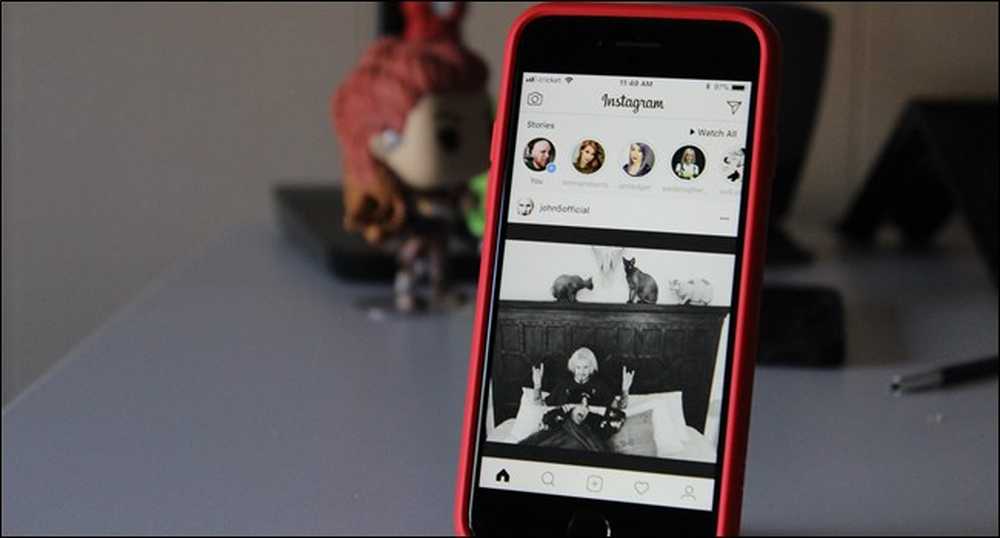
ただし、動画の自動再生を無効にしたまま視聴したいコンテンツを選択して選択すると、不要に使用される多くのデータが節約される可能性があります。それでも、あなたがFacebookやInstagramのヘビーユーザーであれば、写真を見るだけで週に数ギガバイトのデータを容易に調べることができる。それは実際には、Instagramを介してノミングするだけで使用できるデータ量には衝撃的です(ただし、データの上限が非常に小さいのでなければ、おそらくそれは無効にはなりません)。.
そのため、一般的なソーシャルネットワークでは、最も多くのデータを最小限に抑える方法についての大まかなルールがあります。音楽が真ん中にあり、写真が一番小さくなります。もちろん、テキストのみで言及する価値はほとんどありません。通常のWebブラウジングはこの分野に当てはまります。ほとんどの場合、ビデオや重い写真の表示を必要としない通常のWebの使用だけでは違いはありません。.
しかし、最近ではビデオがWeb上で流行しているので、特にNetflixとYouTubeのためにケーブルを捨てている場合は、習慣を劇的に変えずに帯域幅を少し節約する方法について説明しましょう。.
ストリーミングビデオ:解像度と帯域幅を制限する
Netflix、YouTube、SlingのようなTVストリーミングサービスなど、大量のビデオをストリーミングする場合は、それが最大のデータ詐欺になる可能性があります。良いニュースは、ビデオを見ることでプルダウンしているデータ量を減らすのに役立ついくつかのことができるということです。.
参考までに、Netflixのデータの使用方法を簡単に見てみましょう。
- SD(標準画質)ビデオの場合、Netflixは1時間あたり約0.7 GBを使用します。
- HD(High Definition 1080p)ビデオの場合、Netflixは1時間に約3 GBを使用します。
- UHD(Ultra High Definition 4K)の場合、Netflixは1時間に約7 GBを使用します。
あなたはそれがあなたのデータパッケージにかなり素早く凹みを作ることができる方法を見ることができます.
ストリーミングボックスの出力解像度を下げる
4Kビデオがますます一般的になっている世界では、それは行くという考えを腹を立てるのは難しいです 後ろ向き, しかし、前述のように、ビデオ出力が高いほど、使用するデータ量も多くなります。つまり、Roku、Fire TV、Apple TV、Android TVなどのストリーミングボックスを使用している場合は、ボックスレベルで出力を制限できるため、そのボックスで実行されるすべてのサービスは解像度に制限されます。選んで.
あなたが現在4Kですべてをストリーミングしているのであれば、おそらくそれを1080pにドロップダウンする。私が知っている、私は知っている - あなたが4Kテレビを買った理由とそのすべてが、多分物理ディスクにあなたの4K視聴を予約する?
同様に、すでに1080pでストリーミングしている場合は、720pに切り替えることもできます。これは(少なくとも私の目から見れば)飲み込むにはさらに難しい薬です。私は4Kと1080pの劇的な違いに気づいていませんが、720に戻ることは私の視聴距離で少なくとも私のテレビでは難しいものです。あなたの状況は変わるかもしれません、そしてそれが帯域幅を節約して、あなたがあなたの上限を超えないようにするなら、それはそれが価値があるものかもしれません。結局これはトレードオフについてです。.
解像度の切り替えに関しては、どのセットトップボックスを使用しているかによって異なりますが、最も一般的なボックスについては長所と短所があります。
- 六: 設定>表示タイプ
- Fire TV: 設定>ディスプレイとサウンド>ディスプレイ>ビデオ解像度
- Apple TV: 設定>ビデオとオーディオ>解像度
- Android TV: 設定>ディスプレイとサウンド>解像度
720p TVを使用していない場合(例えばNVIDIA SHIELDのように)、一部のボックスでは720pまでドロップできない場合がありますが、「うそをついて」他の人のようにRokuに伝えなければなりません。 720pセットです.
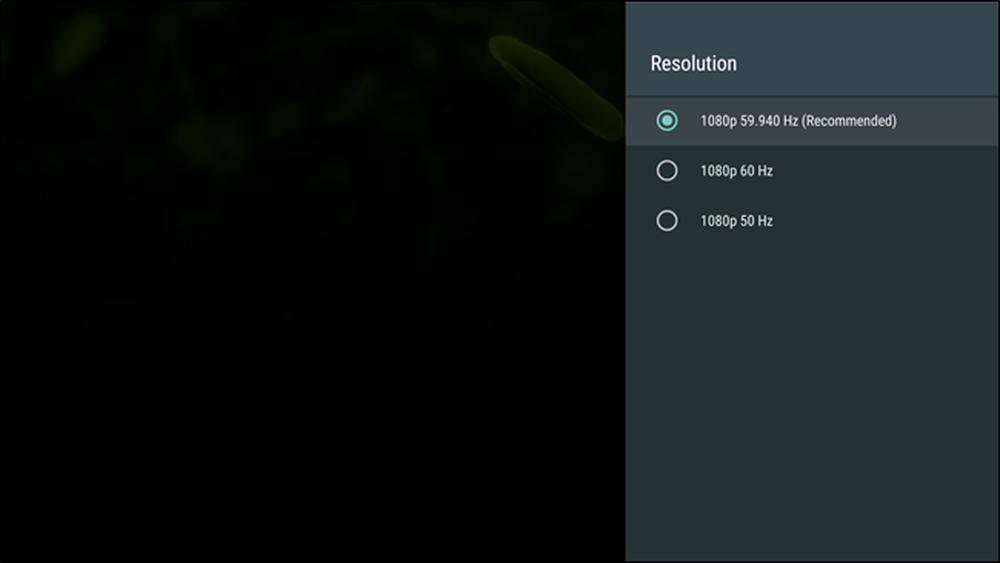
ストリーミングボックスを4K以下に制限できない場合は、テレビの別のHDMIポートに接続してみることもできます。 HDCPのために特定のポートだけが4Kストリーミングコンテンツをサポートするので、あなたのボックスが現在それらのポートの1つに接続されていれば、HDCPを持たない別のポートに切り替えることで簡単に制限できます。私が話していることをよりよく理解するために、この記事のHDCPセクションを調べてください。.
ストリーミングサービスの出力解像度を下げる
1台のテレビでビデオをストリーミングするだけの場合は、ボックスで変更するだけで十分です。あなたが複数のテレビ(あるいは電話のような他のストリーミングソース)を持っているなら、あなたはアカウントレベルで帯域幅を制限したいかもしれません.
ほとんどのストリーミングサービスはこれを行うための非常に簡単な方法を提供するべきです - 私はNetflixとSlingがすることを知っています、そして他のほとんどの人もこれを機能として提供するべきです。ここで注目に値するのはYouTubeです。これは、「常にXXの解像度でビデオを再生する」という包括的な設定がないようです。この方法では、他のサービスを絶対に制御できます。.
参考までに、Netflixでは、この設定はプロファイルごとに処理されます。変更するには、[設定]> [マイプロフィール]> [再生設定]に移動します。そこから、好みのデータ使用設定を選びます。 (ただし、設定はbox-Netflixの設定を変更するほど細かいわけではありません。たとえば、4K、1080p、SDのオプションしか提供されていません。720pはありません)。.
同様に、Sling上ではSettings> Connectionへ行くでしょう。解像度を選択することはできませんが、ストリーミング速度に関してアプリが使用できるデータ量を制限できます。これは便利です。.
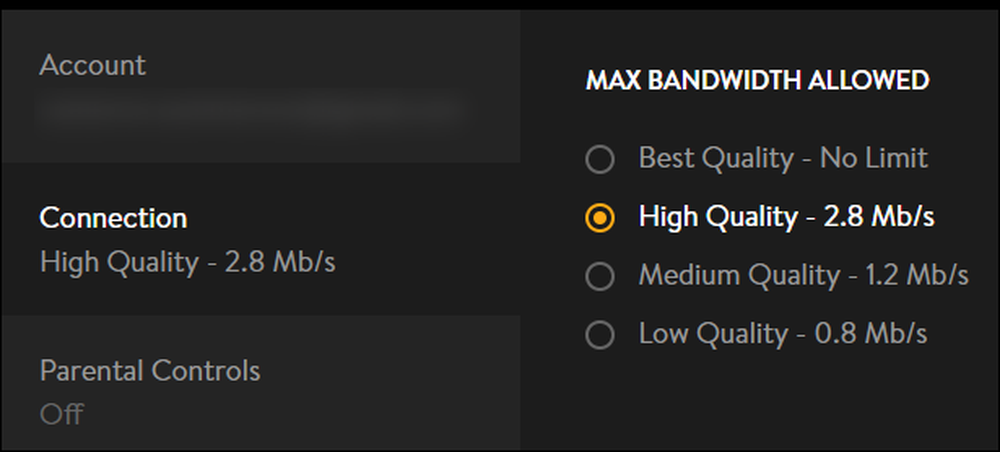
残念ながら、ここではすべてのサービスのデータ使用量を制限する方法については説明できません。そのため、特定のサービスにこの機能があるかどうかを調べるには、多少の調査が必要になります。.
ビデオゲーム:あなたの「新しいゲームの日」を計画する
ストリーミングビデオの次に、ビデオゲームが次に最大のデータホッグになるでしょう - それらを再生するのではなく、それらをダウンロードするのです。あなたがゲーマーであれば(コンソールであろうとPCであろうと)、あなたはすでに新しいゲームを残酷にダウンロードすることができることをすでに知っています。地獄、あなたが物理的なディスクを購入したとしても、あなたは更新のためだけに数ギガバイトのデータ使用量に終わるでしょう。かなり悪いです.
たとえば、先月の私のデータ使用量は次のとおりです。 52 GBを使用した2日間が表示されます。あの2日間?私はただ新しいゲームをダウンロードしていました.
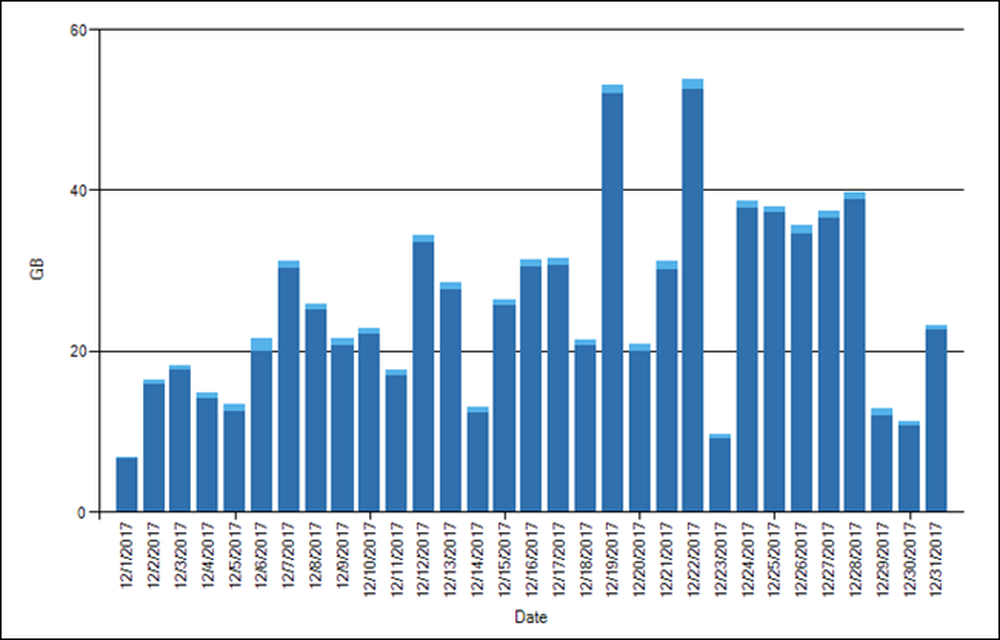
そのため、データ計画に従って「新しいゲーム日」を計画する必要があります。それはかなりぎくしゃくした感じです、疑いの余地はありませんが、データ上限を超えて超過料金に見舞われるという変更を最小限に抑えることを考えている場合、それはあなたが対処しなければならないものです。.
データの管理方法を他の人に教えるのは難しいです。ライフスタイルには関係ないからですが、新しいゲームの時代には賢くなければなりません。計画が必要です。たとえば、請求期間の終わりに近づいてもまだ十分なデータがある場合は、次のゲームをダウンロードしてください。それを演奏.
同様に、1か月休暇を過ごしていて、毎月のデータの使用量が減っていることがわかっている場合(自宅から離れているため)、次の数ヶ月間はいくつかのゲームをダウンロードしてください。.
アップロード、バックアップ、セキュリティカメラを監視する
覚えておいて、アップロードもあなたのデータキャップに対してカウントします。あなたが見ている家族のためにあなたの子供のビデオをアップロードする、クラウドへのバックアップを予定している、またはあなたの家でインターネットに接続された防犯カメラを使うなら、あなたはそれらすべてに注意を払う必要があります.
アップロード、バックアップ、およびクラウドサービス
バックアップとクラウドサービスは最近豊富にあります、そしてあなたが専用のバックアップサービスを持っていないかもしれない間、オッズはあなたがまだ使用しているということです 一部 ソート クラウドストレージのようなGoogleドライブやDropboxの.
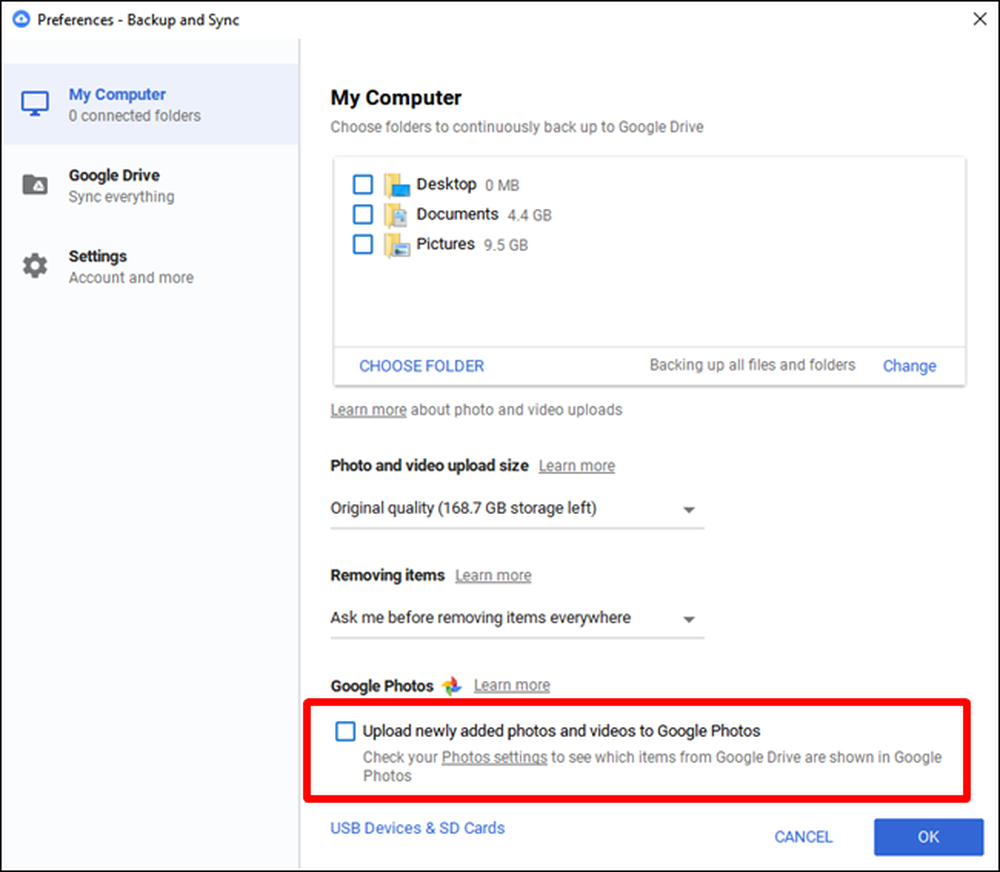
これらの種類のサービスは、特にデータを絶えず同期する場合は、実際のデータを大量に消費する可能性があります。たとえば、saltの価値があるほとんどすべてのクラウドサービスがそのパス内のすべてのフォルダを同期しますが、写真やビデオを自動的にアップロードするように設定することもできます。これらのサービスを設定したときに何が起こっているのかに注意を払わないと、すべての画像とビデオを自動的にあなたのPCにアップロードするように指示できます。クラウドストレージ.
さらに、Backblazeのようなクラウドバックアップサービスを利用している場合は、作成またはダウンロードしたファイルの多くもバックアップサービスにアップロードされることに注意してください。また、新しいバックアップサービスにサインアップしたばかりの場合は、その最初のバックアップで簡単にデータ上限を超える可能性があります。.
防犯カメラ
もしあなたがNest CamやDropcamのようなものを持っていて、関連するクラウドレコーディングサービスを購読しているなら、これはアップロードだけであなたのデータパッケージを絶対に虐殺するかもしれません。たとえば、あるRedditユーザーが30日間に3つのNest Camsが使用したデータ量を強調したところ、アップロードにはなんと1,302 GBという大量のデータが含まれていました。それだけで、ほとんどのホームユーザーのデータ上限を破るのに十分です。.
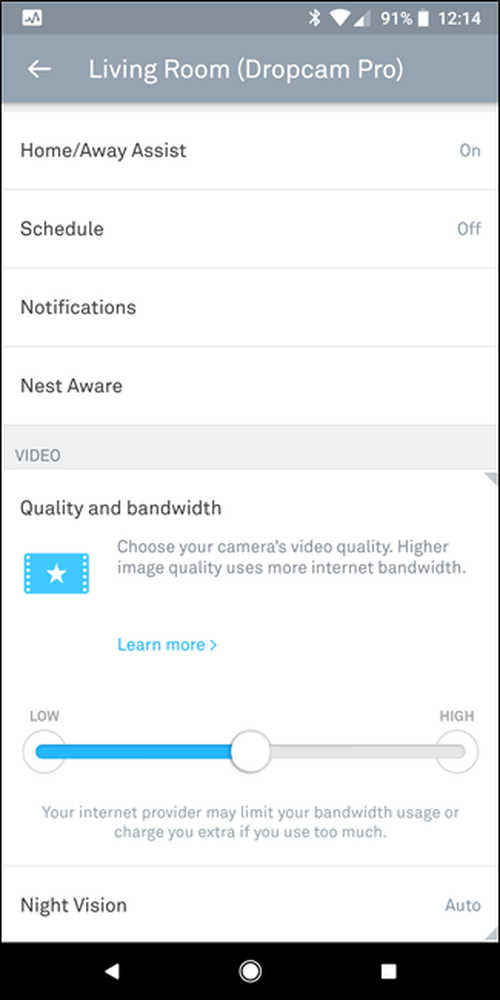
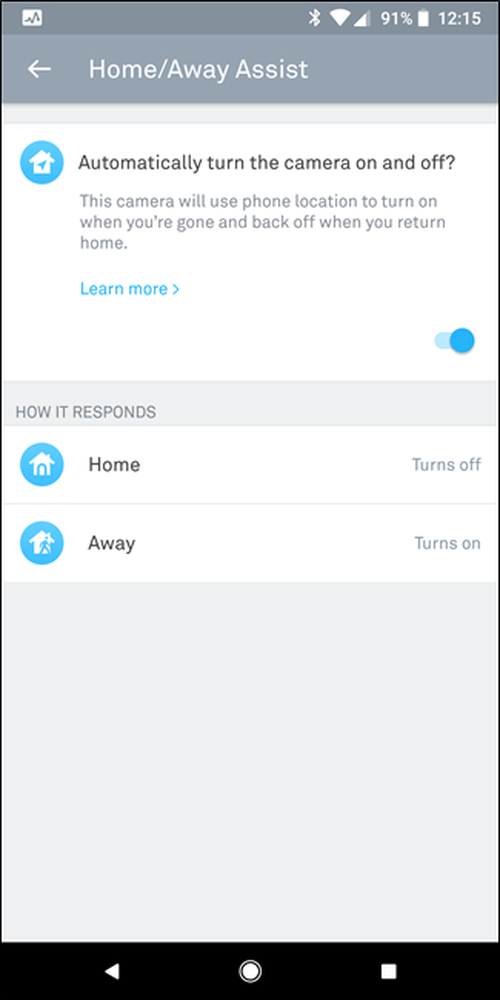
ここでの最善の解決策は、モニタリングを絶対最小値に保ち、自宅にいないときだけ録画するようにカムを設定し、動きが検出されたときにのみ録画するように設定し、カメラの品質と帯域幅を制限することです。設定.
大量のデータを使用してデバイスのネットワークを監視する
見て、時々ガジェットがめちゃくちゃになる。アプリは悪用され、ダウンロードは破損し、その他のものは悪くなります。最終結果は何かを使用することができます 方法 本来あるべきよりも多くのデータ、そして知るための唯一の方法はあなたのネットワークを監視することです.
運がよければ、ルーターにはネットワーク管理設定が組み込まれているので、何が起こっているのかを確認できます。そうでない場合は、おそらくあなたのコンピュータや電話のようにいくつかのデバイスを個別に監視できますが、すべてではありません。 ISPには、日々どのくらいの量のデータを使用しているかを知らせるある種のグラフがあるはずですが、それをデバイスごとに分類することはできないので、特定するのは非常に困難です。犯人.
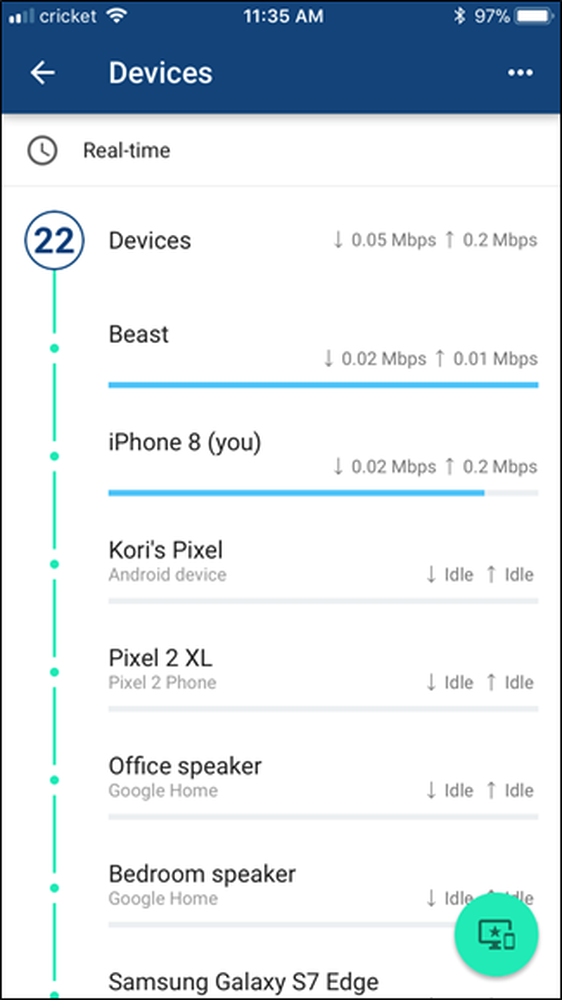

そのため、良いルータ設定に投資することをお勧めします。 Google Wifiをメッシュネットワーキングに使用しています。これは、家全体をカバーする優れたサービスを提供するだけでなく、どのデバイスが最もデータを使用しているかを特定するために必要なすべてのツールも提供します。 Chromecastが、単に背景をダウンロードするだけで、1か月に15GBを超えるデータを使用していることがわかりました。そしてGoogle Wifiはほんの一例です - あなたのホームネットワークをあなたにこの種のきめ細かい制御を与えるであろうそこにいくつかのルータがあります.
ピーク時間外の時間を確認する
ISPによっては、使用するデータがデータの上限に達しないようなピーク時間外の時間帯があります。 行う 存在します。この情報を見つけるのはISPごとに異なるので、私はあなたのISPのウェブサイトを通して覗くか、あるいは単に電話でそれらを呼んで尋ねることを勧めます。.
もしあなたが無料のデータを手に入れることができるオフピークの時間があるとしたら、それはあなたが寝ている夜の真夜中になるでしょう。そのため、可能であれば、大きなダウンロードやデバイスの更新をその時間帯にスケジュールすることで、この無制限の使用法を利用できます。.
繰り返しになりますが、それぞれの機器はそれぞれ異なるため、すべての機器で使用できるわけではありませんが、さまざまなガジェットの設定を調べてこれを活用できるかどうかを確認することには時間がかかります。.
それ以外のすべてが失敗した場合は、より大きなパッケージを入手してください
これは最後の手段です。しかし、あなたがあなたのデータ上限の下にとどまることができないようであるならば、あなたは選択せずに残されるかもしれませんより大きなデータパッケージを得るために。 3か月連続で上限を超えた場合、私のISPは自動的に次のパッケージサイズに引き上げます。.
それで、それがあなたがいるところであるならば、それを吸い上げて、より多くのギガバイトのためにあなたのISPにもっとドルを払う時であるかもしれません。または、より優れたデータパッケージで競合するISPに切り替えることができるかどうかを確認してください。ちょっとした交渉が大いに役立つ.